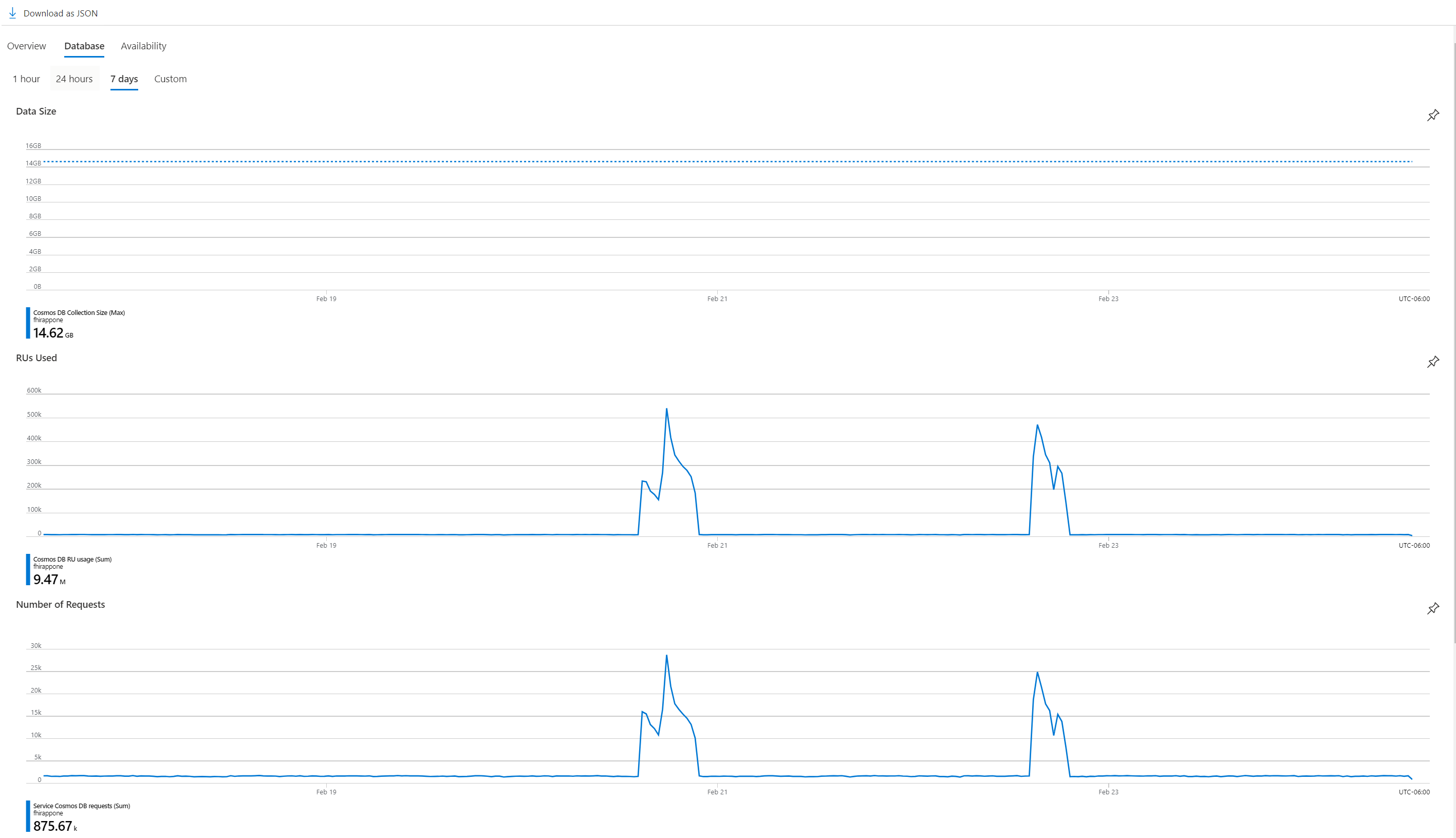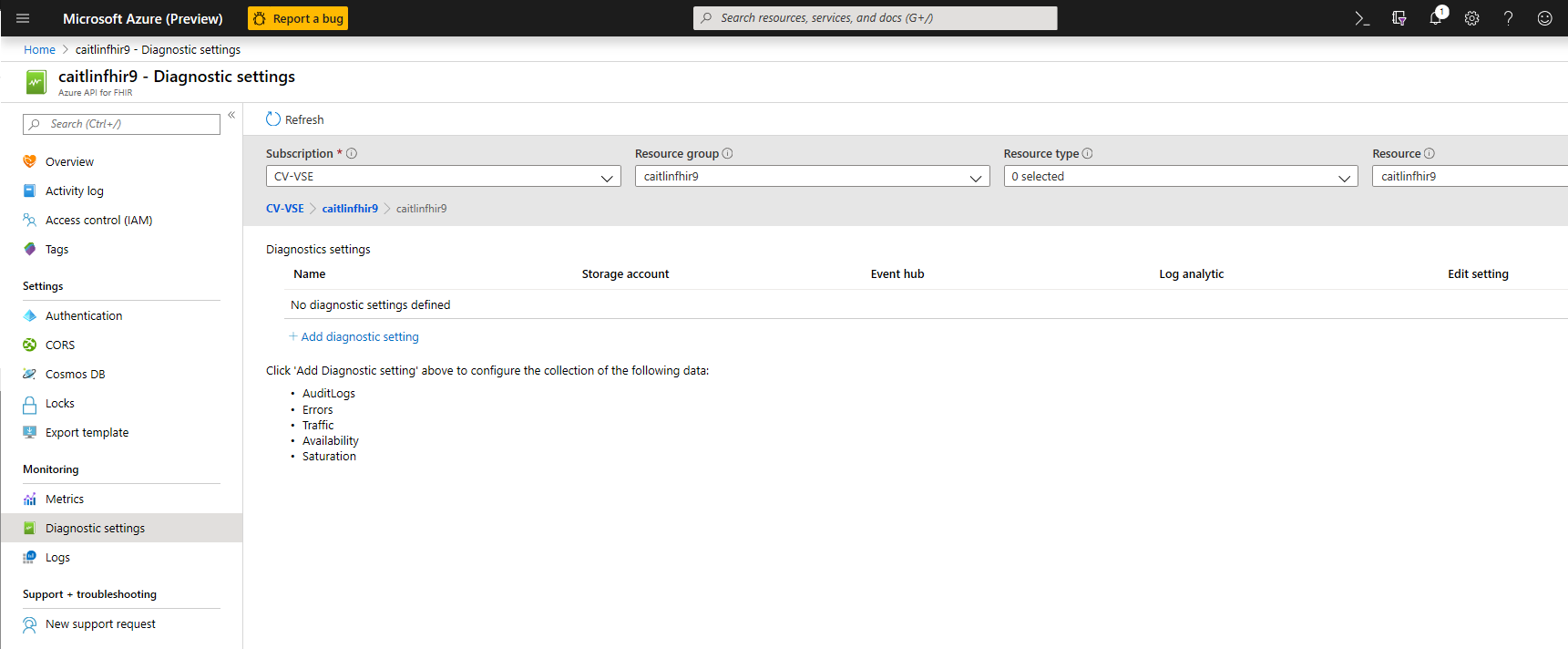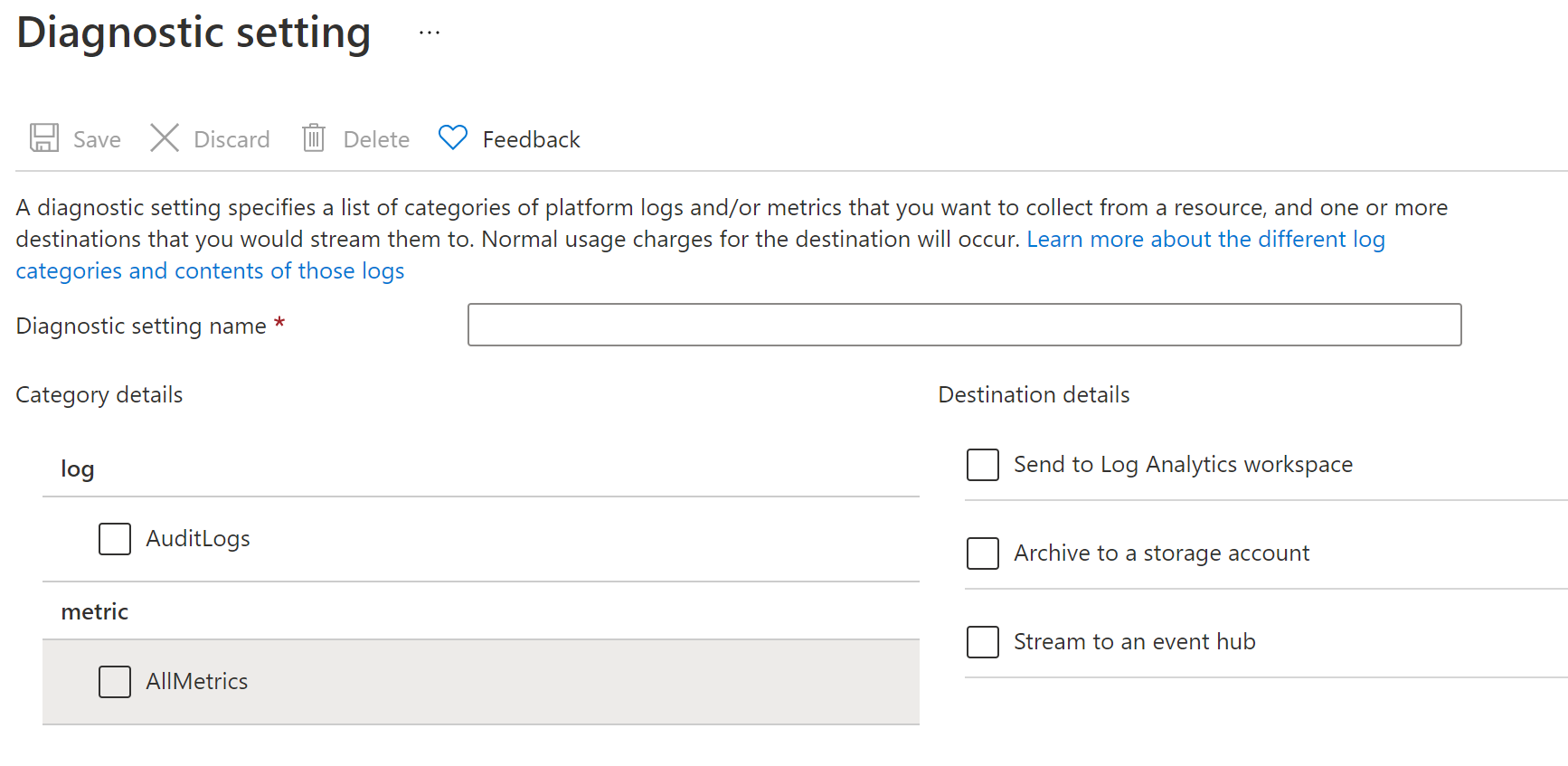Aktivera diagnostikloggning i Azure API for FHIR
I den här artikeln får du lära dig hur du aktiverar diagnostikloggning i Azure API för FHIR och kan granska några exempelfrågor för dessa loggar. Åtkomst till diagnostikloggar är viktigt för alla sjukvårdstjänster där efterlevnad av regelkrav (till exempel HIPAA) är ett måste. Funktionen i Azure API för FHIR som aktiverar diagnostikloggar är diagnostikinställningarna i Azure Portal.
Visa och ladda ned FHIR-måttdata
Du kan visa måtten under Övervakning | Mått från portalen. Måtten är Antal förfrågningar, Genomsnittlig svarstid, Antal fel, Datastorlek, Förbrukade RU, Antal förfrågningar som överskred kapaciteten och Tillgänglighet (i %). Skärmbilden nedan visar RU:er som används för en exempelmiljö med få aktiviteter under de senaste sju dagarna. Du kan ladda ned data i Json-format.
Aktivera granskningsloggar
Om du vill aktivera diagnostikloggning i Azure API för FHIR väljer du Azure API för FHIR-tjänsten i Azure Portal
Gå till Diagnostikinställningar
Väj + Lägg till diagnostikinställning
Ange ett namn för inställningen
Välj den metod som du vill använda för att komma åt diagnostikloggarna:
- Arkivera till ett lagringskonto för granskning eller manuell inspektion. Lagringskontot som du vill använda måste redan ha skapats.
- Strömma till händelsehubben för inmatning av en tjänst från tredje part eller anpassad analyslösning. Du måste skapa en event hub-namnrymd och en händelsehubbprincip innan du kan konfigurera det här steget.
- Strömma till Log Analytics-arbetsytan i Azure Monitor. Du måste skapa logs analytics-arbetsytan innan du kan välja det här alternativet.
Välj AuditLogs och/eller AllMetrics. Måtten omfattar tjänstnamn, tillgänglighet, datastorlek, total svarstid, totalt antal begäranden, totala fel och tidsstämpel. Du hittar mer information om mått som stöds.
Välj Spara
Anteckning
Det kan ta upp till 15 minuter innan de första loggarna visas i Log Analytics. Om Azure API för FHIR flyttas från en resursgrupp eller prenumeration till en annan uppdaterar du inställningen när flytten är klar.
Mer information om hur du arbetar med diagnostikloggar finns i dokumentationen för Azure-resursloggen
Granskningslogginformation
För närvarande returnerar Azure API för FHIR-tjänsten följande fält i granskningsloggen:
| Fältnamn | Typ | Kommentarer |
|---|---|---|
| Anroparidentitet | Dynamisk | En allmän egenskapspåse som innehåller identitetsinformation |
| AnropareIdentityIssuer | Sträng | Utfärdare |
| CallerIdentityObjectId | Sträng | Object_Id |
| UppringareIPAddress | Sträng | Anroparens IP-adress |
| CorrelationId | Sträng | Korrelations-ID |
| FhirResourceType | Sträng | Resurstypen som åtgärden kördes för |
| LogCategory | Sträng | Loggkategorin (vi returnerar för närvarande LogCategory för Granskningsloggar) |
| Location | Sträng | Platsen för den server som bearbetade begäran (till exempel USA, södra centrala) |
| OperationDuration | Int | Den tid det tog att slutföra den här begäran på några sekunder |
| OperationName | Sträng | Beskriver typen av åtgärd (till exempel uppdatering, söktyp) |
| RequestUri | Sträng | Begärande-URI:n |
| ResultType | Sträng | De tillgängliga värdena är för närvarande Startade, Lyckades eller Misslyckades |
| StatusCode | Int | HTTP-statuskoden. (till exempel 200) |
| TimeGenerated | DateTime | Datum och tid för händelsen |
| Egenskaper | Sträng | Beskriver egenskaperna för fhirResourceType |
| SourceSystem | Sträng | Källsystem (alltid Azure i det här fallet) |
| TenantId | Sträng | Klientorganisations-ID |
| Typ | Sträng | Typ av logg (alltid MicrosoftHealthcareApisAuditLog i det här fallet) |
| _ResourceId | Sträng | Information om resursen |
Exempelfrågor
Här följer några grundläggande Application Insights-frågor som du kan använda för att utforska dina loggdata.
Kör den här frågan för att se de 100 senaste loggarna:
MicrosoftHealthcareApisAuditLogs
| limit 100
Kör den här frågan för att gruppera åtgärder efter FHIR-resurstyp:
MicrosoftHealthcareApisAuditLogs
| summarize count() by FhirResourceType
Kör den här frågan för att hämta alla misslyckade resultat
MicrosoftHealthcareApisAuditLogs
| where ResultType == "Failed"
Slutsats
Att ha åtkomst till diagnostikloggar är viktigt för att övervaka en tjänst och tillhandahålla efterlevnadsrapporter. Med Azure API för FHIR kan du utföra dessa åtgärder via diagnostikloggar.
FHIR är ett registrerat varumärke som tillhör HL7 och används med tillåtelse av HL7.
Nästa steg
I den här artikeln har du lärt dig hur du aktiverar granskningsloggar för Azure API för FHIR. Information om konfigurationsinställningar för Azure API för FHIR finns i
FHIR® är ett registrerat varumärke som tillhör HL7 och används med tillstånd av HL7.